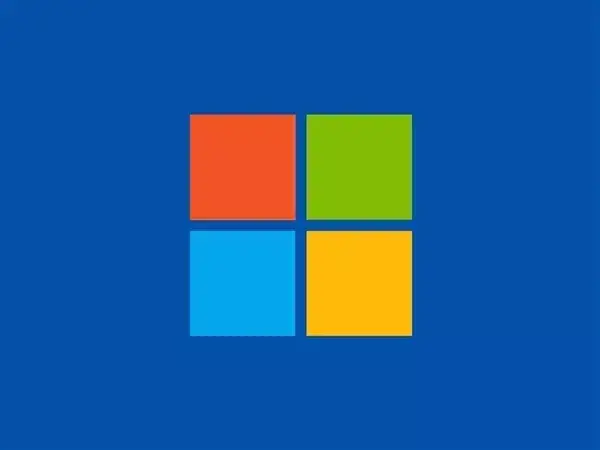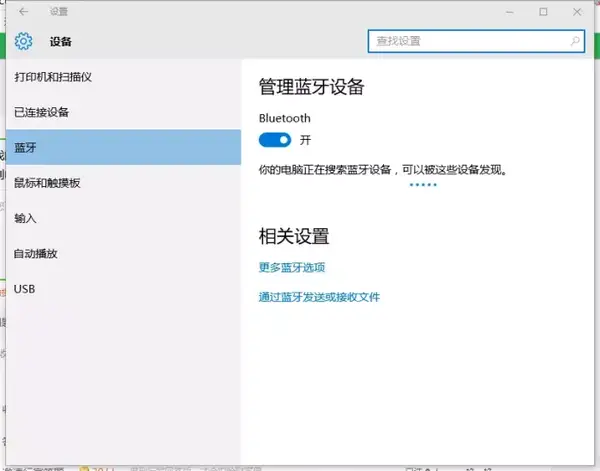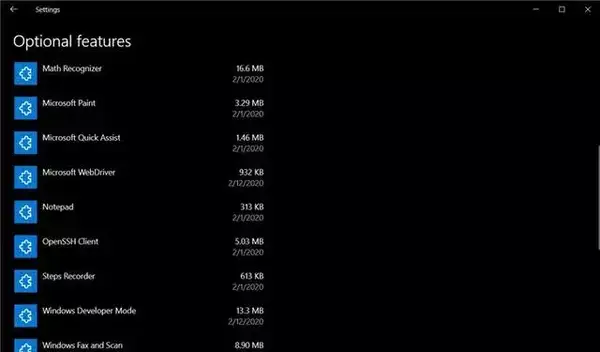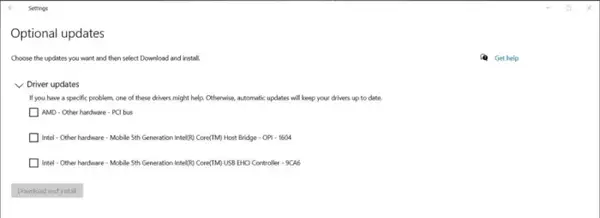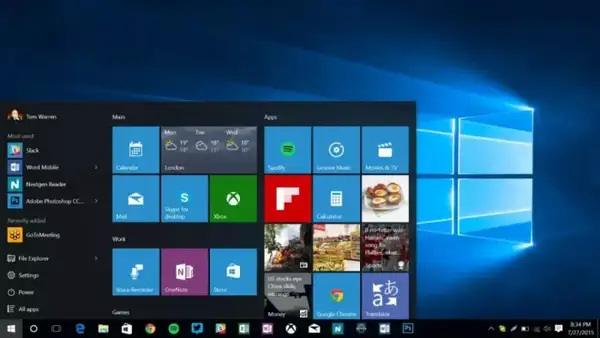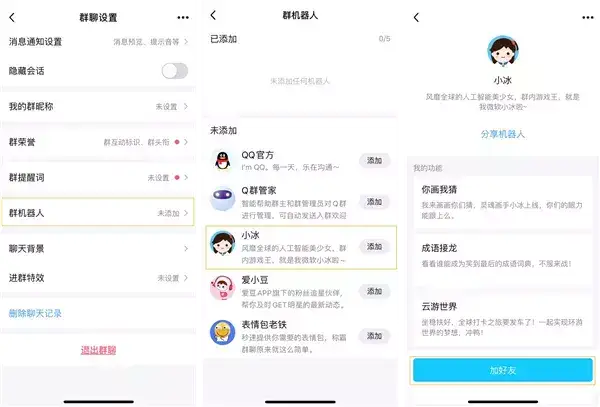win10有什么好玩的功能(win10有哪些特色功能)
对于每天都在使用的Windows系统,你真的有花心思去了解过它吗?
相对于常用的软件,Windows一些隐藏技能的挖掘,绝对能给你带来不少惊喜!
01、找回被系统“偷走”的硬盘空间
分区较小的Windows 10的用户经常会遇到磁盘空间不足的问题,虽然微软一直允许用户在存储空间有限的设备上运行Windows 10,但2019年5月的更新引入了“保留的存储空间”特性,让系统保留了一部分空间用于更新和驱动程序。
上述做法还不够,据外媒报道称,微软将借助Windows 10版本2004带来的改进,微软使用户和管理员可以更轻松地管理预留存储,系统将包括“保留存储”的DISM选项,使您可以在设备上禁用它,同时还可以使用新的DISM选项来检查已占用存储的状态。
在命令提示符(cmd)中,用户可以键入“DISM.exe /Online /Get-ReservedStorageState”(不带引号)以检查保留存储区的状态。
可以使用的其他命令的列表:
启用保留存储:DISM.exe /Online /Set-ReservedStorageState /State:Enabled
禁用保留存储:DISM.exe /Online /Set-ReservedStorageState /State:Disabled
微软曾经在一份文档中表示,预留存储(Reserved Storage)占用约7GB的存储空间,但这并不是完全正确的,因为许多人报告说其所占用空间会随着时间的推移而增加。
如果启用/禁用其他操作系统功能、添加新语言或其他键盘布局,则存储块的大小也可能会增加或减少。
02、蓝牙完全可以不执行配对过程
不喜欢使用蓝牙,每次使用的时候总需要花不少时间来配对,问题是配对完了还可能提示配对不成功,而微软显然也注意到了这个问题。
为了提高用户的使用体验,Windows 10 2004版会以更直接的方式与蓝牙设备进行配对,用户可以通过不执行蓝牙配对过程的所有准备步骤来节省一些时间。
现在Windows 10 2004版扩展这些功能,进一步推动了配对过程。从Windows 10 2004版开始,配对在通知系统中进行,这意味着用户甚至不需要启动设置应用程序来配置新的蓝牙设备。
因此,当检测到蓝牙设备处于配对模式时,Windows 10将开始显示通知,指导用户完成整个配对过程,配对完成,Windows 10 2004版将通过弹出通知告知用户。
当然了,这个工作会先从微软自己的设备中开始,换句话说即使,Surface Ergonomic 键盘,Surface Precision鼠标,Surface Mobile 鼠标,Surface Arc 鼠标,Surface耳机,微软 Arc 鼠标,微软 Modern Mobile 鼠标,微软蓝牙键盘,微软蓝牙鼠标等产品最新体验到这个功能。
微软之前在Windows 10 1803当中添加了Swift Pai功能,通过自动检测附近已经处于配对模式的蓝牙外围设备,使整个配对过程总体上更加方便。
03、画图、记事本皆成可选功能
对于习惯用记事本写稿子的小狮子而言,记事本绝对是Windows不可或缺的功能,可并非所有的人都会这样想,对于不太喜欢这些功能的小伙伴,微软其实有下放权限的。
Windows 10版本2004使以下功能成为可选功能,你可以从“设置”应用中卸载/禁用它们:
·画图·记事本·写字板·PowerShell(ISE)– Windows PowerShell集成脚本环境。·打印管理控制台:用于启用打印机,打印机驱动程序和打印机服务器的管理。·Windows 7的Steps Recorder(问题步骤记录器,具有键盘记录器,屏幕捕获和注释功能的工具)现在是可选的。·Windows传真和扫描:这增加了传真和扫描功能。
如果你在Windows 10上不使用这些功能,则可以根据需要打开或关闭它们,这些功能可通过“设置”中的“可选功能”页面选择。
虽然画图、记事本、写字板很流行,但这些功能并非对所有用户有用,因为许多人使用第三方替代品,例如Paint.NET等。
需要注意的是可选功能无法从设备中完全删除,它们将继续占用硬盘驱动器上的一小部分空间。其中许多功能都很重要,如果没有安装替代产品,将其关闭可能会破坏计算机的功能。
04、通过Windows Update更新驱动
通过Windows Update,微软推送的不止有系统更新补丁,还有各种硬件驱动,而且都是经过微软认证的正式版,在功能性、稳定性等各方们都有最好的保障。
据微软最新披露,正在开发中的Windows 10 v2004版本将做出一项重要改变,微软计划允许硬件厂商通过重新设计的Windows Update,自动向用户推送驱动更新。
微软表示,这么做可以让厂商快速了解和确认驱动问题,第一时间完善,而不用非得等到全面公开发布,避免影响更多用户。
不过,尽管支持自动更新,微软和硬件厂商也不会把驱动一股脑推给所有用户,而是逐步推送。
同时,如果硬件厂商觉得驱动不适合自动更新,也可以选择传统的手动更新方式,更加稳妥。
事实上,Windows本身的更新,尤其是如今Windows 10每半年一次的重磅更新,都是采取逐步开放自动更新的策略,特别是在多次翻车之后……
05、禁止微软推送广告憾
为了推荐自家业务,微软向所有的Windows 10用户推送了全屏通知。
据悉,该提醒此前仅限于系统安装完成之后设备首次开机,以便于用户在全新安装之后进行显示,不过现在微软使用这种激进的方式来通知更多用户,而此举也是引来了不少用户的吐槽。
在“从Windows中获得更多”的全屏提醒中,推荐了Windows 10系统中的其他微软服务,例如Windows Hello、Your Phone、Office 365和跨平台的微软帐号等等。用户反馈称,该通知是在最近的Windows Update(可能是2月和3月补丁)之后弹出的。
如果你不想收到这样的全屏推送通知,你可以通过设置来禁用:
1、打开设置应用程序,例如 从开始或使用键盘快捷键Windows-I;
2、转到“设置”应用程序中的“系统”>“通知和操作”;
3、在打开的页面上的“通知”下找到“建议我可以完成设备设置以充分利用Windows”的方法;
4、取消选中此框可禁用“获取更多”提示“;
5、关闭“设置”应用程序;
06、可以“私聊”的微软小冰
继小冰进入3600万个QQ群后,用户可以在QQ中和她说“悄悄话”了。
在手机端QQ群的群机器人列表页或对话流中点击小冰头像,选择下方“加好友”,即可进入与小冰的一对一互动时间。
在QQ群里,经常会看到用户将小冰的QQ头像制作成各种各样的表情包,甚至把自己的头像和昵称改成和小冰一样。很多同学在出去玩、清点人数乃至毕业离别之际,乐于把小冰当作班级、宿舍的一份子。
近期,在全国师生的网课生活中,不知情的老师在QQ群里点名,让这位非人类女同学交作业。还有老师使出大招,在课堂上请课代表小冰来互动,活跃课堂气氛,寓教于乐。
从释放硬盘空间到屏蔽广告,这些还都是微软系统隐藏的小技能,不知道小伙伴们在漫长的使用过程中,可有发现一些其它有趣的,好玩的技巧?